Cómo puedo ver mis conversaciones de WhatsApp archivadas en Gmail
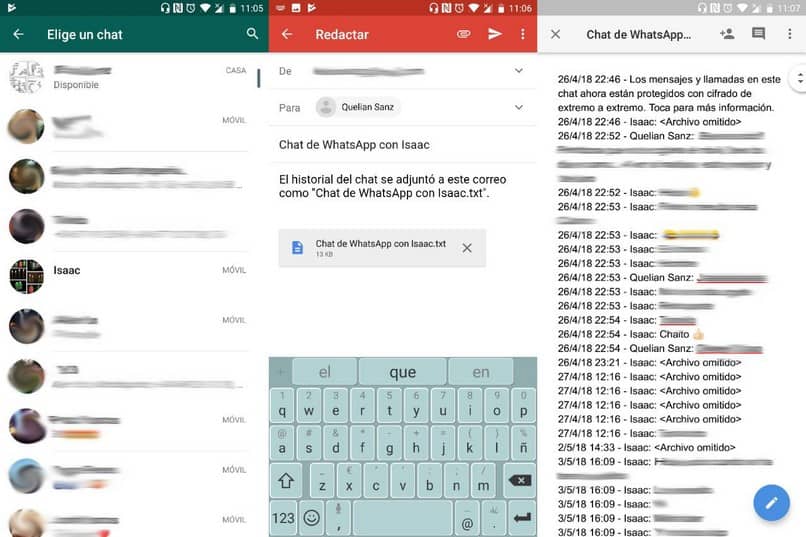
En este articulo aprenderás cómo ver mis conversaciones de WhatsApp archivadas en Gmail desde cualquier ordenador y de esta forma conseguir un respaldo en correo electrónico de los chats mas importantes dentro de Whatsapp.
Whatsapp nos permite hoy día utilizar dos maneras de respaldar nuestros chats de WhatsApp hoy en día, podemos hacer copias de seguridad a nuestra cuenta de Google Drive y así poder tener respaldo por si desinstalamos la aplicación o cambiamos de dispositivo tras un accidente, también podemos enviar de forma manual el chat de un contacto en especial por correo electrónico Gmail u otro cliente de correo electrónico que utilices.
Guardar las conversación de Whatsapp por correo electrónico es muy sencillo de realizar, tan solo con unos pasos podrás realizarlo tu mismo y tener un respaldo de Whatsapp completo dentro de Gmail.

¿Cómo guardar las conversaciones de Whatsapp en Gmail?
- Para comenzar debemos ingresar a nuestro Whatsapp, y buscar las conversaciones, allí buscaremos el contacto e ingresamos.
- Al ingresar debemos buscar el icono con puntos que nos deja ir a “Ajustes” de esta conversación y entre las opciones que nos deja ver el menú desplegable debemos hacer clic en la opción “Mas” y allí se despliega un segundo menú que nos permite ver mas, en estas opciones deberás hacer clic en “Enviar chat por correo”.
- Con esta opción podremos hacer el envió del chat completo con fechas, horarios y usuarios en un archivo dentro de Gmail.
- Cuando estamos en la nueva ventana luego de hacer clic en la opción “Enviar chat por correo” nos pedirá que confirmemos si necesitamos colocar aquí dentro del correo los archivos adjuntos de esta conversación y podremos elegir por “Adjuntar archivos” o por “Sin archivos”, de esta forma agregaras al correo imágenes o videos de dicha conversación.
- Estos archivos que adjuntas en caso de pedirlos que se adjunten al correo, no se enviaran dentro de la conversación, se enviaran como archivo adjunto del correo electrónico.
- Veras que al seleccionar esta opción pasaras directamente a tu correo electrónico predeterminado, nos permitirá visualizar los archivos adjuntos y el chat en formato de texto, nos pedirá el correo electrónico al que se enviara estos datos.
- Puedes enviar el correo electrónico inmediatamente o dejarlo en opción “Borrador” para consultar mas tarde a quien enviar esta información.
- Cuando se envía, llegara el documento de texto con toda la información del chat de Whatsapp y adjunto si aceptamos, las imágenes o videos.
Aspectos a tener en cuenta:
- Las imágenes y videos llegaran adjunto al correo electrónico, nunca dentro del documento de texto, ya que es una extracto del texto dentro de los chats de Whatsapp y no es posible adjuntar imágenes dentro del texto, por ello, se envían adjuntos en el correo electrónico.
- El archivo donde contiene el chat de Whatsapp que has seleccionado podrá visualizarse hasta con Wordpad para mayor comodidad del usuario que lo recibirá.
- Veras el texto de forma mecánica, no será el mismo formato que lo ves en tu aplicación de Whatsapp pero los datos de cada mensaje estará allí, como fecha, hora, contacto que envió cada mensaje.
- Esta opción de “Enviar chat por correo” es una alternativa para crear copias de seguridad, ya que de esta manera podrás copiar texto tal cual esta allí y compartirlo si lo deseas.
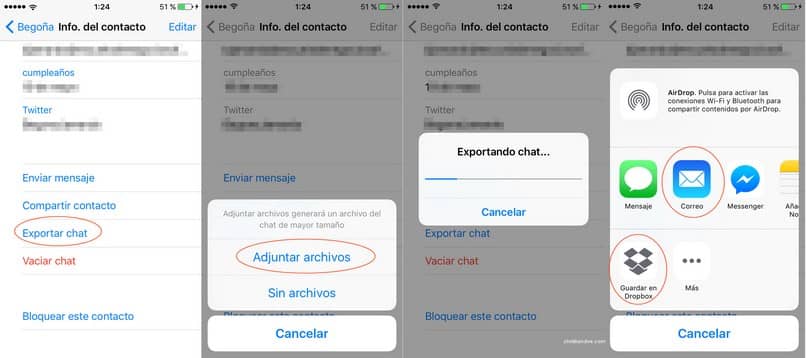
Con este paso a paso podrás tener una alternativa para guardar tus conversaciones de Whatsapp de forma sencilla y rápida, con un respaldo de Correo electrónico, que al descargar tu copia de seguridad de Whatsapp puedes guardarlo en un Pendrive, Disco solido y demás opciones sumamente seguras. Si este articulo fue de ayuda puedes quedarte en miracomosehace.com y aprender mucho mas sobre Whatsapp y sus características.